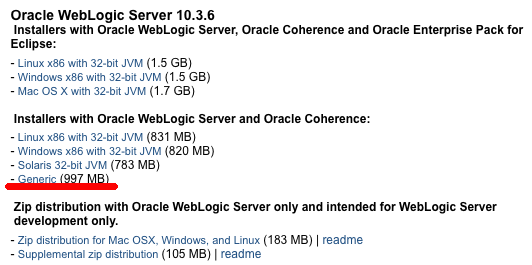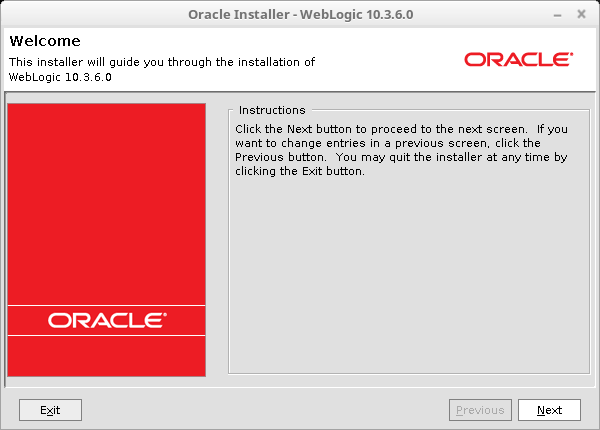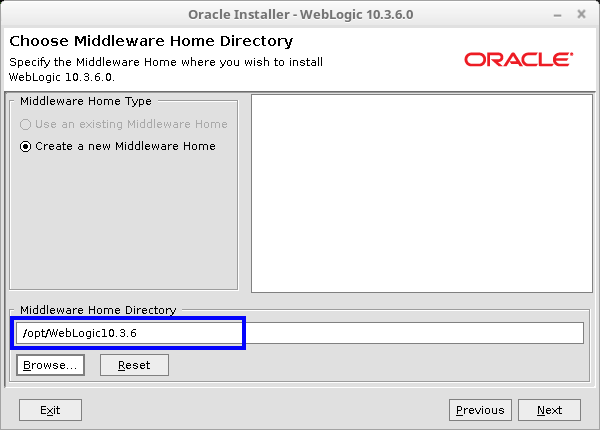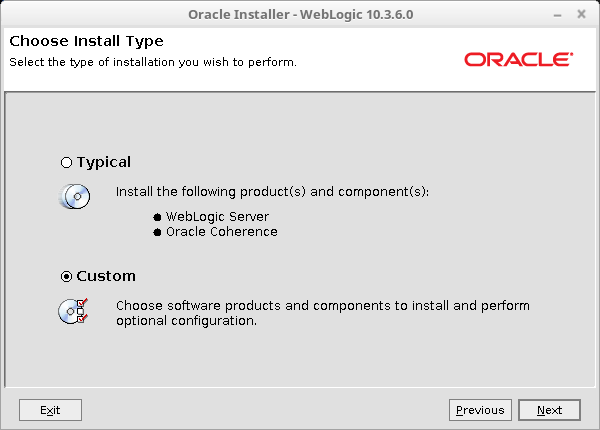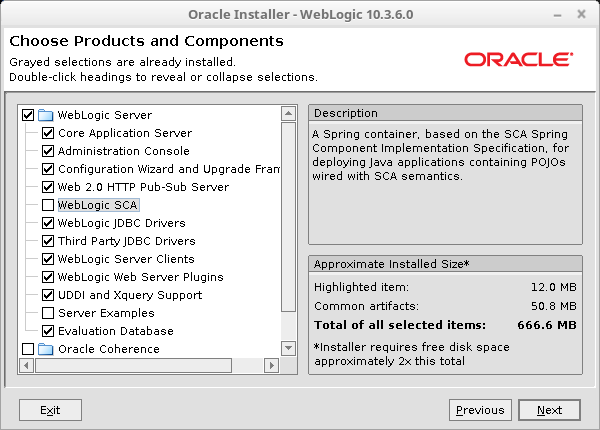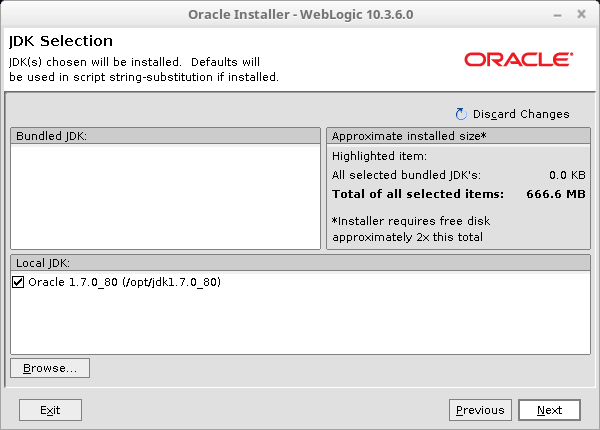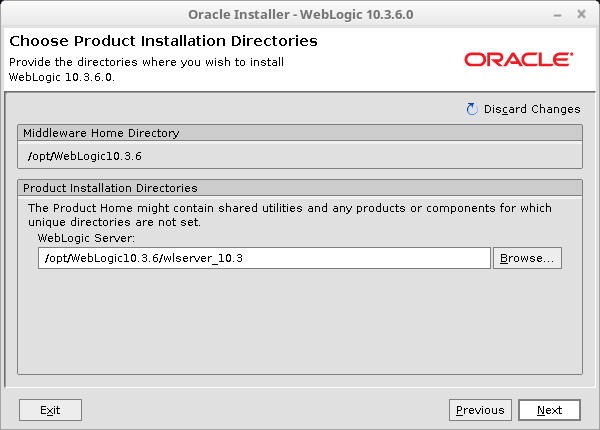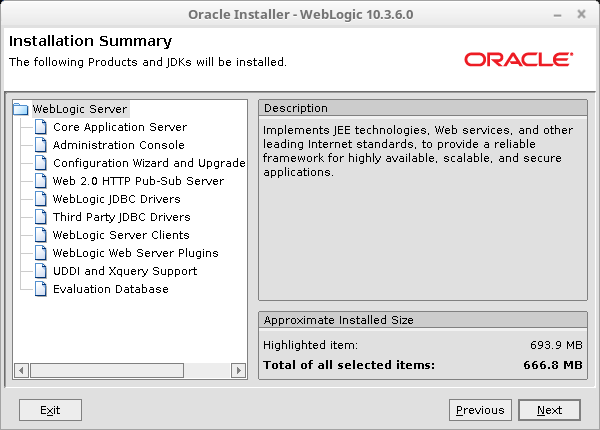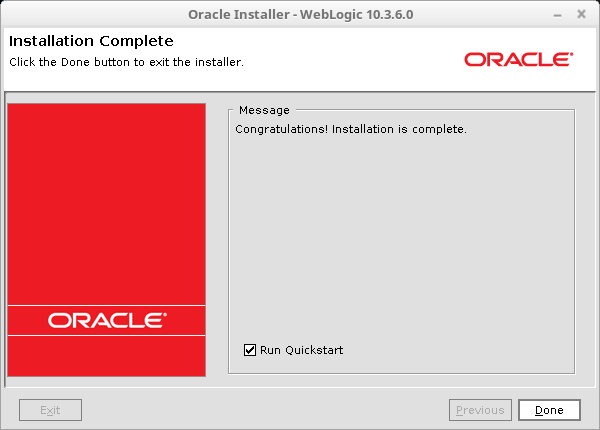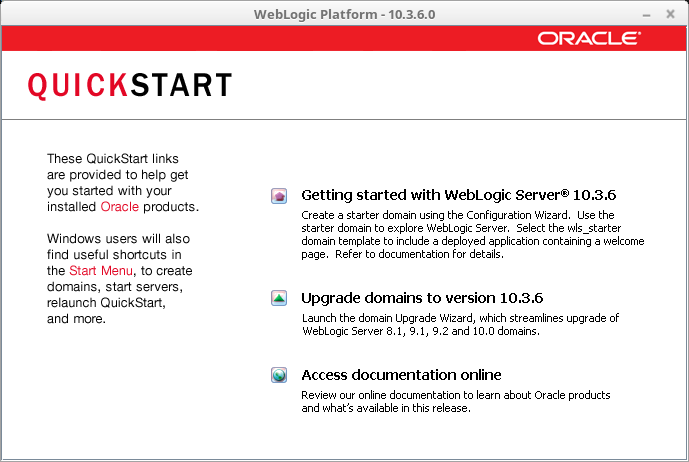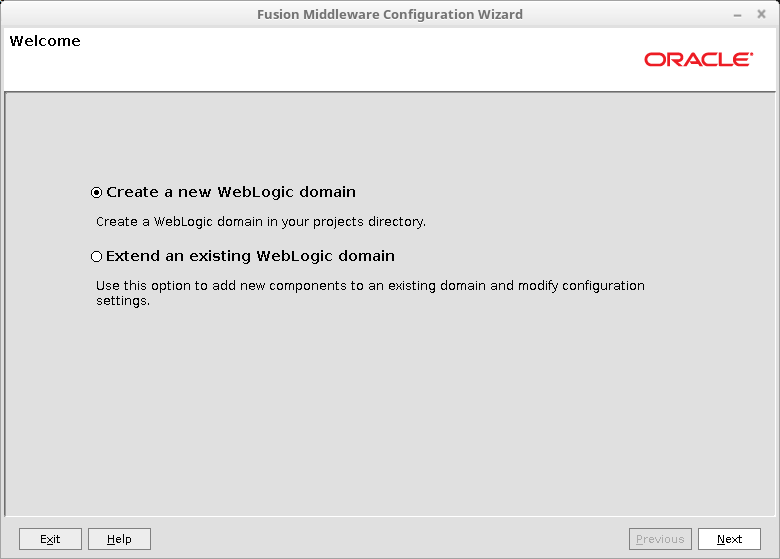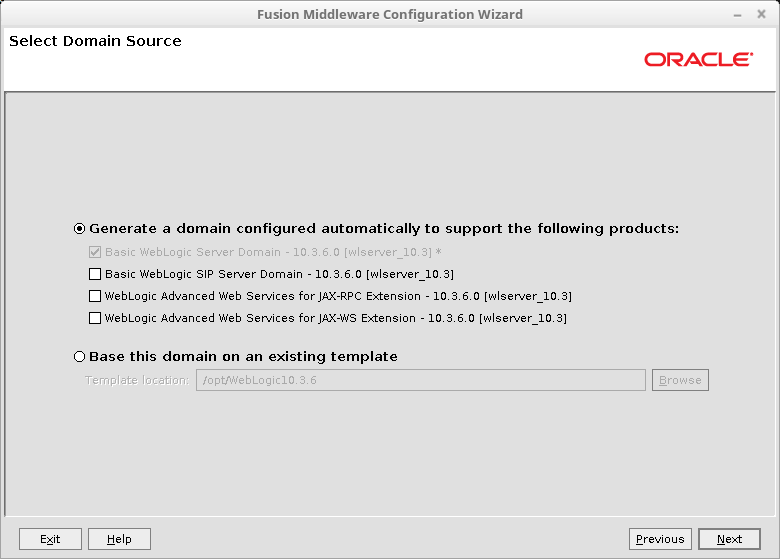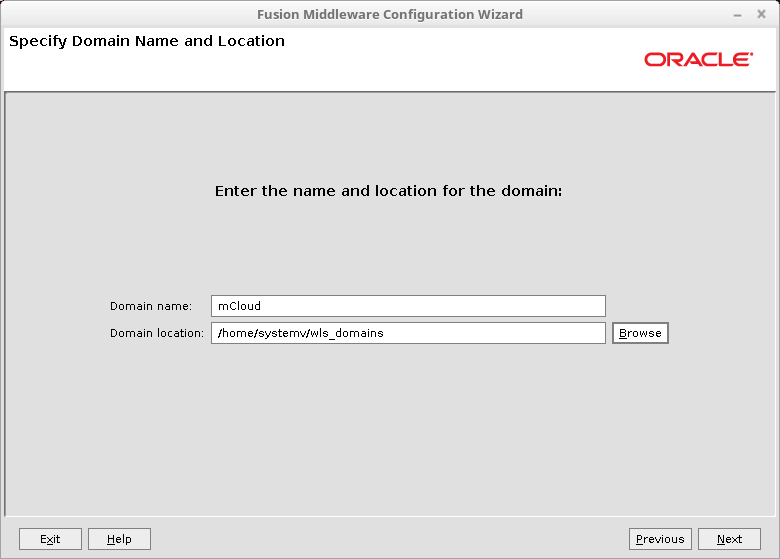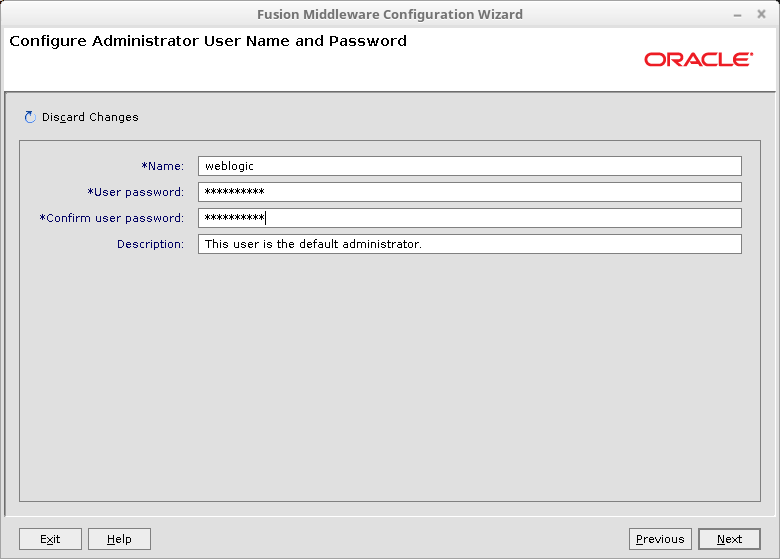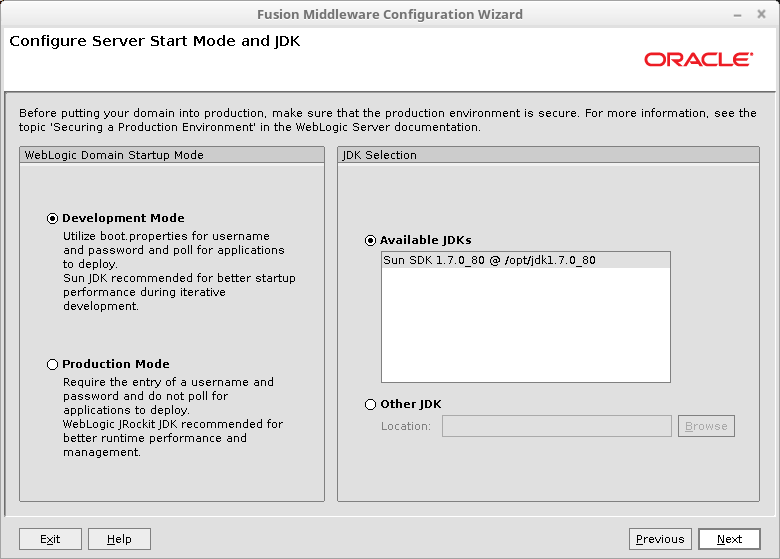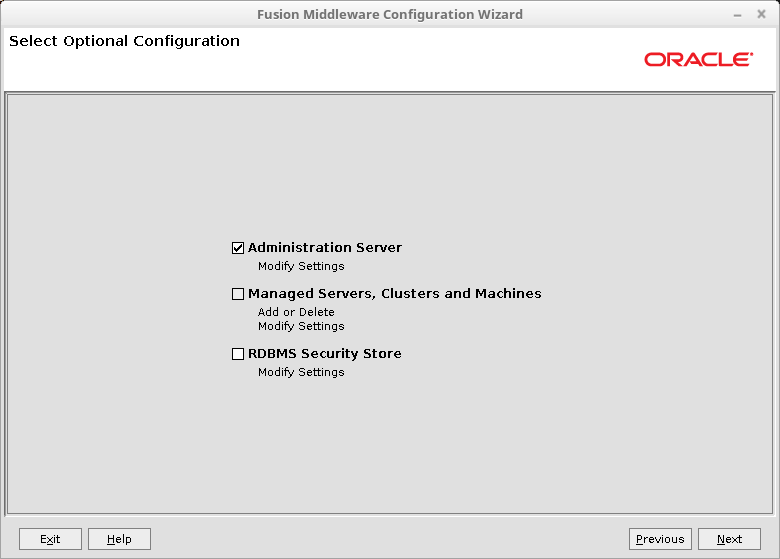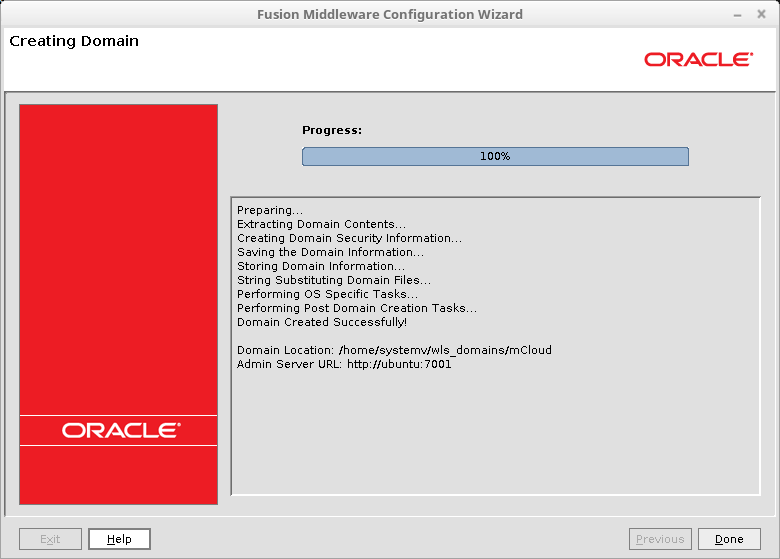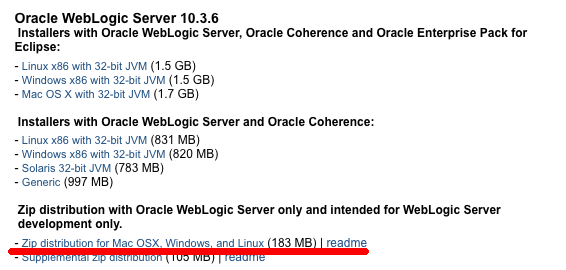WebLogic 12c Silent 설치
WebLogic 12c 사일런트(Silent) 설치에 대해서 다룹니다. 현재 WebLogic 은 12.2.1.4 버전이다.
WebLogic 12.2.1.4
WebLogic 은 자바 엔터프라이즈 서버(Java Enterprise Server) 이다. 자바를 필요로 하는데, 특징은 Oracle 자바 jdk8 이 반드시 필요하다. JEE 7 스펙을 만족한다. 최근에 Oracle Linux 8.x 에서 인증이 되어서 설치할 수 있게 되었다.
시스템 계정 생성
WebLogic 을 운영하기 위한 시스템 계정을 생성 한다.
|
1 2 3 4 5 6 7 8 |
]# groupadd -g 1000 oinstall ]# useradd -u 1100 -g oinstall oracle ]# passwd oracle oracle 사용자의 비밀 번호 변경 중 새 암호: 잘못된 암호: 암호는 8 개의 문자 보다 짧습니다 새 암호 재입력: passwd: 모든 인증 토큰이 성공적으로 업데이트 되었습니다. |
디렉토리 생성
WebLogic 설치를 위한 디렉토리를 다음과 같이 생성해 준다.
|
1 2 3 4 5 6 |
]# mkdir -p /u01/app/oracle/middleware ]# mkdir -p /u01/app/oracle/config/domains ]# mkdir -p /u01/app/oracle/config/applications ]# mkdir -p /u01/software ]# chown -R oracle:oinstall /u01 ]# chmod -R 775 /u01/ |
oracle 계정의 Bash 환경변수 세팅
oracle 계정으로 운영할 WebLogic 을 위해서 환경변수를 다음과 같이 세팅해 준다.
|
1 2 3 4 5 6 7 8 |
]# vi .bash_profile export MW_HOME=/u01/app/oracle/middleware export WLS_HOME=$MW_HOME/wlserver export WL_HOME=$WLS_HOME # Set to the appropriate JAVA_HOME. export JAVA_HOME=/u01/app/oracle/jdk1.8.0_291 export PATH=$JAVA_HOME/bin:$PATH |
Oracle Java 설치
oracle 계정으로 다음과 같이 Oracle 자바를 설치해 준다. Oracle 자바 1.8 버전을 다운받아서 설치 했다.
|
1 2 |
]$ tar xvzf jdk-8u291-linux-x64.tar.gz -C /u01/app/oracle ]$ |
WebLogic Response File 작성
WebLogic 사일런스 설치를 하기 위해서 Response File 가 필요한데, 다음과 같이 작성해 준다.
|
1 2 3 4 5 6 7 8 9 10 11 12 13 14 15 |
]$ vi /u01/software/wls.rsp [ENGINE] Response File Version=1.0.0.0.0 [GENERIC] ORACLE_HOME=/u01/app/oracle/middleware INSTALL_TYPE=WebLogic Server MYORACLESUPPORT_USERNAME= MYORACLESUPPORT_PASSWORD=<secure value=""> DECLINE_SECURITY_UPDATES=true SECURITY_UPDATES_VIA_MYORACLESUPPORT=false PROXY_HOST= PROXY_PORT= PROXY_USER= PROXY_PWD=<secure value=""> COLLECTOR_SUPPORTHUB_URL= |
Inventory 파일 작성
인벤토리를 위한 파일을 작성해 준다.
|
1 2 3 |
]$ vi /u01/software/oraInst.loc inventory_loc=/u01/app/oraInventory inst_group=oinstall |
다운로드 WebLogic
다운로드를 할때에 주의해야할게 있다. WebLogic 이 발전하면서 Fusion Middleware Infrastructure 패키지화가 되었다. 다운로드 홈페이지에 가보면 두가지 타입으로 제공하고 있는데, “Generic Installer for Oracle WebLogic Server and Oracle Coherence:” 이것을 다운받아야 한다.
|
1 2 3 4 5 6 7 8 9 10 11 12 13 14 15 16 17 18 19 20 21 22 23 24 25 26 27 28 29 30 31 32 33 34 35 36 37 38 39 40 41 42 |
]$ $JAVA_HOME/bin/java -Xmx1024m -jar /u01/software/fmw_12.2.1.4.0_wls_lite_generic.jar -silent -responseFile /u01/software/wls.rsp -invPtrLoc /u01/software/oraInst.loc 시작 프로그램 로그 파일은 /tmp/OraInstall2021-05-17_01-01-27AM/launcher2021-05-17_01-01-27AM.log입니다. 설치 프로그램을 추출하는 중... . 완료 CPU 속도가 300MHz 이상인지 확인 중. 실제 3618.202MHz 성공함 교체 공간 확인 중: 512MB 이상이어야 합니다.. 실제 5118MB 성공함 이 플랫폼에 64비트 JVM이 필요한지 확인하는 중. 실제 64 성공함(64비트 필요 없음) 임시 공간 확인 중: 300MB 이상이어야 합니다.. 실제 21170MB 성공함 /tmp/OraInstall2021-05-17_01-01-27AM에서 Oracle Universal Installer 시작을 준비하는 중 로그: /tmp/OraInstall2021-05-17_01-01-27AM/install2021-05-17_01-01-27AM.log Copyright (c) 1996, 2019, Oracle and/or its affiliates. All rights reserved. 응답 파일을 읽는 중... 소프트웨어 업데이트를 건너뛰는 중 검사 시작: CertifiedVersions 예상 결과: oracle-6, oracle-7, redhat-7, redhat-6, SuSE-11, SuSE-12, SuSE-15 중 하나 실제 결과: oracle-8.3 검사가 완료되었습니다. 이 검사에 대한 전반적인 결과: 성공함 CertifiedVersions 검사: 성공했습니다. 검사 시작: CheckJDKVersion 예상 결과: 1.8.0_191 실제 결과: 1.8.0_291 검사가 완료되었습니다. 이 검사에 대한 전반적인 결과: 성공함 CheckJDKVersion 검사: 성공했습니다. 이 세션에 대한 검증이 사용으로 설정되어 있습니다. 데이터를 확인하는 중 파일 복사 중 완료율: 10 완료율: 20 완료율: 30 완료율: 40 완료율: 50 완료율: 60 완료율: 70 완료율: 80 완료율: 90 완료율: 100 설치/Oracle Fusion Middleware 12c WebLogic Server 및 Coherence 12.2.1.4.0이(가) 성공적으로 완료되었습니다. /u01/app/oraInventory/logs에 로그를 성공적으로 복사했습니다. |
설치 확인
설치가 성공적으로 되었는지 다음과 같이 확인할 수 있다.
|
1 2 3 4 5 6 7 8 9 10 11 12 13 |
]$ . $WLS_HOME/server/bin/setWLSEnv.sh CLASSPATH=/u01/app/oracle/jdk1.8.0_291/lib/tools.jar:/u01/app/oracle/middleware/wlserver/modules/features/wlst.wls.classpath.jar:.:/u01/app/oracle/jdk1.8.0_291/jre/lib PATH=/u01/app/oracle/middleware/wlserver/server/bin:/u01/app/oracle/middleware/wlserver/../oracle_common/modules/thirdparty/org.apache.ant/1.10.5.0.0/apache-ant-1.10.5/bin:/u01/app/oracle/jdk1.8.0_291/jre/bin:/u01/app/oracle/jdk1.8.0_291/bin:/u01/app/oracle/jdk1.8.0_291/bin:/u01/app/oracle/jdk1.8.0_77/bin:/home/oracle/.local/bin:/home/oracle/bin:/usr/local/bin:/usr/bin:/usr/local/sbin:/usr/sbin:/u01/app/oracle/middleware/wlserver/../oracle_common/modules/org.apache.maven_3.2.5/bin Your environment has been set. ]$ java weblogic.version WebLogic Server 12.2.1.4.0 Thu Sep 12 04:04:29 GMT 2019 1974621 Use 'weblogic.version -verbose' to get subsystem information Use 'weblogic.utils.Versions' to get version information for all modules |
도메인 생성하기
WebLogic 은 도메인이라는 개념이 존재한다. 도메인은 하나의 WebLogic 서버처럼 여겨지는데, Admin 과 Managed 도메인 두가지 타입으로 나뉜다.
먼저 Admin 도메인 서버는 Managed 도메인 서버를 총괄한다. Managed 도메인 서버가 자바 애플리케이션을 실행하는 실제 서버라고 보면 되며 이 Managed 도메인 서버는 Admin 도메인 서버에 등록되어야만 동작할 수 있다.
도메인 생성에는 python 스크립트를 이용한다. 정확하게는 WebLogic 의 스크립트를 이용한다고 보면 된다. 이것은 스크립트뿐만 아니라 WLS 쉘을 이용해서도 할 수 있다.
다음과 같이 스크립트를 작성해 준다.
|
1 2 3 4 5 6 7 8 9 10 11 12 13 14 15 16 17 18 19 20 21 22 |
#Read Template selectTemplate('Basic WebLogic Server Domain','12.2.1.3.0') loadTemplates() # Enter Admin Server cd('/Servers/AdminServer') cmo.setListenAddress('') setOption('ServerStartMode','prod') set('ListenPort', 7001) create('AdminServer', 'SSL') cd('SSL/AdminServer') set('Enabled', 'True') set('ListenPort', 7002) cd('/') cd('Security/base_domain/User/weblogic') set('Name', 'weblogic') cmo.setPassword('weblogic1') setOption('ServerStartMode','prod') setOption('OverwriteDomain','True') writeDomain('/home/oracle/wls_domain/krbank_pay') closeTemplate() exit() |
‘krbank_pay’ 가 도메인이 된다. selectTemplate 에 버전을 표시하고 있는데, 이는 $MW_HOME/wlserver/common/templates/wls/wls.jar 파일을 압축 해제하고 나온 파일중에 template-info.xml 을 보면 버전 정보가 나온다.
ServerStartMode 를 prod 로 하고 있으며, 아이디와 패스워드를 입력해주고 있다. writeDomain 으로 Admin 도메인을 어디에 생성할 것인지 디렉토리 정보를 넘겨주고 있다. 이렇게 작성을 다 했다면 다음의 명령어로 실행해 준다.
|
1 2 3 4 5 6 7 8 9 10 11 12 |
]$ cd $MW_HOME/wlserver/common/bin ]$ wlst.sh /u01/software/create_admin_domain.py WARNING: This is a deprecated script. Please invoke the wlst.sh script under oracle_common/common/bin. Initializing WebLogic Scripting Tool (WLST) ... Welcome to WebLogic Server Administration Scripting Shell Type help() for help on available commands Exiting WebLogic Scripting Tool. ]$ |
정상적으로 실행이 되었다면 /home/oracle/wls_domain/admin 디렉토리에 관련 파일들이 존재하게 된다. 디렉토리를 잘 보면 startWebLogic.sh 파일이 존하고 이것을 실행하면 Admin 도메인 서버가 실행 되게 되는데, 중간에 Username 과 password 를 입력받도록 되어 있다.
매번 서버를 시작할때마다 입력해주면 불편하니까, 이것을 다음과 같이 파일을 작성해 준다.
|
1 2 3 4 |
]$ mkdir -p wls_domain/krbank_pay/servers/AdminServer/security ]$ vi wls_domain/krbank_pay/servers/AdminServer/security/boot.properties username=weblogic password=weblogic1 |
Admin 도메인 서버를 실행하면 입력한 내용은 암호화 된다. startWebLogic.sh 를 실행하고 브라우져에서 http://weblogic 서버 IP:7001/console 을 입력하면 관리자 화면이 나오게 된다.